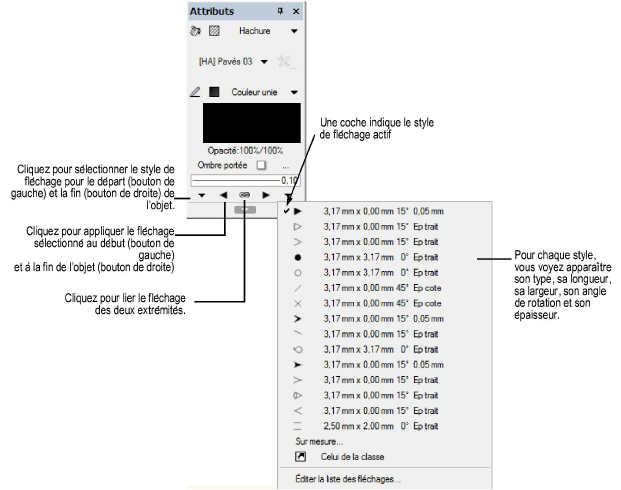
Vous pouvez appliquer des fléchages de début et de fin à des objets ouverts, y compris les lignes, les arcs, les polylignes, les polygones 2D et les lignes à main levée. Vous pouvez également appliquer des fléchages aux lignes directrices d’infobulles et de cotations. Les cotations reçoivent d’autres fléchages définis dans les préférences de l’objet mais vous ne pouvez pas les ajouter ou les supprimer dans la palette des Attributs.
Dans la palette des Attributs, cliquez sur Inclure/supprimer le fléchage de départ, sur Inclure/supprimer le fléchage de fin ou sur les deux pour définir les extrémités qui recevront un fléchage. Une fois qu’un fléchage est appliqué à un objet, le bouton apparaît en surbrillance. Pour utiliser le même fléchage aux deux extrémités de l’objet, cliquez sur le bouton Fléchage identique au départ et à la fin. Cela signifie que, lorsque vous modifiez le fléchage pour une extrémité, le fléchage de l’autre extrémité est modifié automatiquement en conséquence.
Pour passer à un autre type de fléchage, cliquez sur Style de fléchage au départ ou Style de fléchage à la fin. Sélectionnez un style de fléchage dans la liste ou cliquez sur Éditer la liste des fléchages pour créer un nouveau style de fléchage. Voir Éditer la liste des fléchages pour plus d'informations.
Sélectionnez Style de classe pour utiliser les attributs du fléchage définis dans la classe de l’objet.
● Si l’option Appliquer dès la création est cochée pour la classe de l’objet, le style de fléchage de l’objet est défini automatiquement par la classe.
● Si l’option Appliquer dès la création est décochée pour la classe de l’objet, l’objet reprendra le style de la classe uniquement si vous sélectionnez l’option Style de classe.
Voir Définir les attributs des classes.
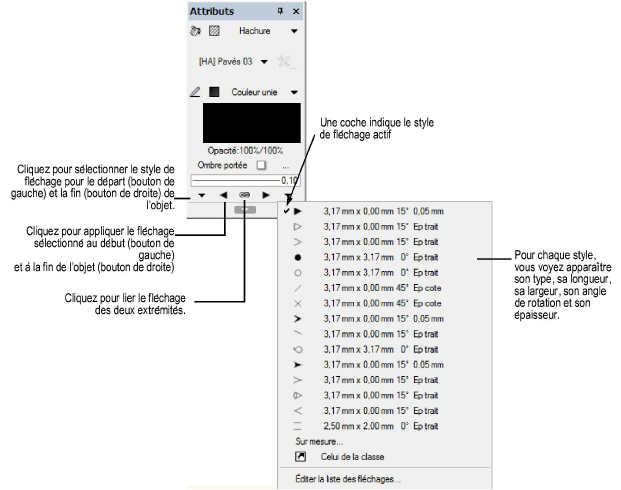
Vous pouvez personnaliser la liste des fléchage pour les fléchages de début et de fin dans la palette des Attributs. Les fléchages modifiés sont sauvegardés dans les préférences de l’utilisateur pour qu’ils soient disponibles à chaque fois que vous ouvrez Vectorworks.
Pour éditer la liste des fléchages:
Sélectionnez Extra > Paramètres > Éditer fléchages.
La boîte de dialogue « Liste des fléchages » s’ouvre.
► Cliquez pour afficher/masquer les champs.
Cliquez sur OK pour enregistrer la liste des fléchages disponibles.
Pour créer ou éditer des styles de fléchage:
Cliquez sur Nouveau pour créer un nouveau fléchage ou cliquez sur Éditer pour éditer un fléchage existant.
La boîte de dialogue « Édition de fléchage » s’ouvre.
► Cliquez pour afficher/masquer les champs.
Cliquez sur OK pour créer ou éditer le fléchage.
Le nouveau fléchage est repris au début de la liste.
~~~~~~~~~~~~~~~~~~~~~~~~~